如何解决Windows7中Word输入法切换快捷键失效问题
- PHPz转载
- 2024-01-17 11:03:131513浏览
如何解决Windows7中Word输入法切换快捷键失效问题
若在Word中遇到输入法无法切换的问题,先确认是否仅在Word文档中出现,若是,则可尝试点击“文件-选项”。
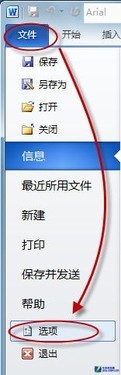
打开Word选项
在“选项”窗口,单击“高级”,然后从右侧细节窗口找到“输入法控制处于活动状态”,将其勾选。
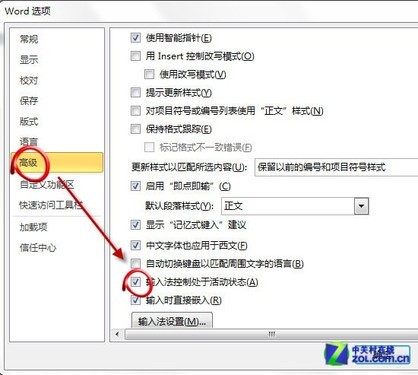
勾选输入法控制处于活动状态
重启Word,察看一下问题是否解决。
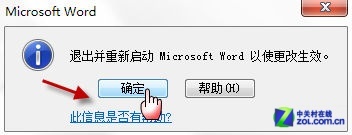
退出并重启Word
如果不仅 Word 中输入法切换失效,在其它应用(如记事本)中也照样无法切换。或者某些软件自带的快捷键和系统默认的输入法切换快捷键有冲突,我们可以更改一下系统的默认设置。右击语言栏,选择“设置”。
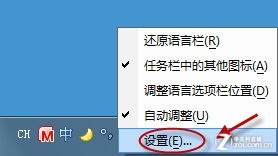
打开输入法设置
弹出“文本服务和输入语言”窗口后,切换到“高级键设置”选项卡。选中一项操作(如语言切换或全半角切换),然后单击“更改按键顺序”按钮进入自定义窗口。
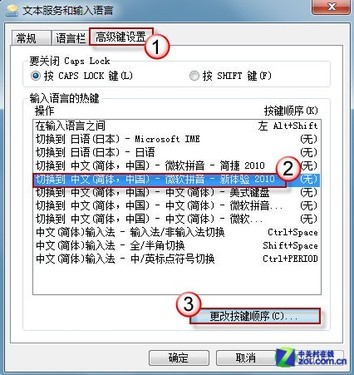
更改输入法按键顺序
根据自己的使用习惯定义一组快捷键,并保存设置。
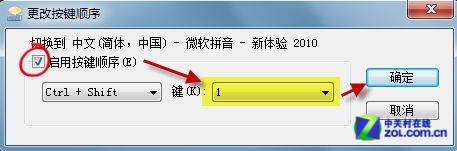
更改按键顺序
最后,按“确定”按钮保存所有设置,再按快捷键就可以切换输入法了。
word 2007自定义快捷键
1、点击 Word 2007 界面左上方的 Office 图标按钮,并点击弹出菜单中下方的“Word 选项”。
2、这时,Word 2007 弹出一个选项设置的窗口,在这里包含了许多关于 Word 各方面的设置,细心查看,我们可以对很多偏好进行设置。在这里我们要进行的是快捷键的设置,所以点选“自定义”。
3、在窗口下方的“键盘快捷方式”字样旁,点击“自定义”按钮,这时就会弹出一个新的自定义键盘的窗口。我们可以通过界面上的联动列表框选择需要设置快捷键的命令:首先在左边的“类别”列表框中选择命令所在的选项卡,然后再在右边的“命令”列表框中选择相应的命令。当你选择一个命令时,对话框的底部会出现简要说明会。最后在“请按新快捷键”文本框中输入快捷键。
比如,我们要为“插入”选项卡中的“插入图片”功能设置快捷键,那么就在“类别”列表框中选“插入 选项卡”,然后在右边找到对应的命令“InsertPicture”,并输入快捷键。快捷键的类型可以是 Ctrl、Shift 或者 Ctrl + Shift 与字母、数字的组合。
Word 2007 中本身已经设定了一些快捷键,当我们自行设定快捷键时,可以根据界面上的“目前指定到”来查看该快捷键组合是否已使用以及被哪个命令使用。
此外,我们可以选择快捷键所作用的对象范围。在“将更改保存在”选项中选择“Normal”,那么快捷键将对所有的文档有效;也可以选择只对当前的文档有效。
完成以上设置后,点击“指定”按钮就可以最终成功创建快捷键。通过上述的操作,我们可以重新设置已存在的快捷键设置,也可以增加新的快捷键。
当我们设置完快捷键后,在文档的任何地方,只要轻松一按键盘快捷键组合,就可以立即调出预设的命令,而不用再翻箱倒柜般的寻找命令按钮在那个 Ribbon 选项卡中了。通过此方法,我们只要为常用的功能都预设好快捷键,就可以使日常的使用效率得到较大的提高。
以上是如何解决Windows7中Word输入法切换快捷键失效问题的详细内容。更多信息请关注PHP中文网其他相关文章!

